
Introdução ao Logic Remote no iPhone
Utilize o Logic Remote para controlar à distância muitas funções do Logic Pro: reprodução e navegação de projetos, gravação, mistura e automatização.
Para mostrar sugestões de treino com informação útil acerca da vista atual, toque no botão Definições ![]() na barra de controlo e, depois, toque em “Sugestões de treino”. Mesmo quando as sugestões de treino se encontram visíveis, pode continuar a usar todos os controlos.
na barra de controlo e, depois, toque em “Sugestões de treino”. Mesmo quando as sugestões de treino se encontram visíveis, pode continuar a usar todos os controlos.
Ao abrir o Logic Remote pela primeira vez, é-lhe solicitado que estabeleça ligação a um Mac com o GarageBand, o Logic Pro ou o MainStage.
Logic Remote abre a vista predefinida da mesa de mistura, onde é possível efetuar algumas tarefas de mistura básicas. É possível alterar a vista da mesa de mistura para aceder a mais controlos.
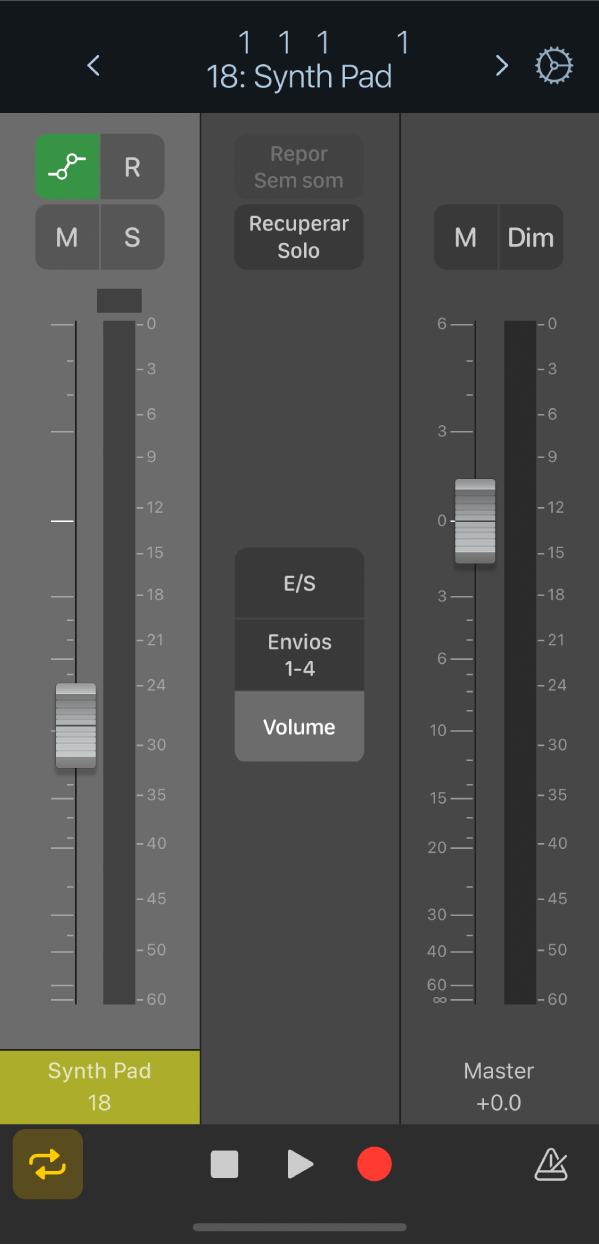
A barra de controlo, que se encontra na parte superior de cada ecrã, inclui os controlos de navegação, um visor da barra de controlo e um botão Definições. Também pode optar por mostrar a régua, que contém o cursor de reprodução, uma zona de ciclo e os marcadores existentes no projeto.
Os controlos de transporte de reprodução e gravação estão situados na parte inferior de cada ecrã, exceto no modo horizontal; neste modo, os controlos estão na parte superior.
Alternar entre as aplicações controladas pelo Logic Remote
Pode usar o Logic Remote para controlar o Logic Pro ou GarageBand.
No Logic Remote, toque no botão “Definições”
 na barra de controlo e, depois, toque no nome do Mac apresentado na lista.
na barra de controlo e, depois, toque no nome do Mac apresentado na lista.Na caixa de diálogo de ligação apresentada, toque no ícone do Logic Pro ou GarageBand para controlar essa aplicação com o Logic Remote.
Desativar definições de pausa do iPhone
No Logic Remote, toque no botão Definições
 na barra de controlo.
na barra de controlo.Toque em “Permitir que o iPhone entre em pausa”, se esta opção estiver ativa.
É possível que tenha de deslocar para baixo para ver a definição.